Волите Гноме Схелл, али волите да можете да га помешатемодеран дизајн са нечим више сличним Виндовс-у? Ако је тако, можда ћете желети да проверите Дасх то Панел. То је модификација Гноме Схелл која чини Гноме Схелл Виндовс сличним додавањем потпуно опремљеног панела унутар ваше сесије Гноме Схелл.
Инсталирајте цртицу на панел
Дасх то Панел је Гноме екстензија, дакле по редуда бисте га користили на Гноме Схеллу, морат ћете га инсталирати. Да бисте добили ово проширење, инсталирајте службену апликацију за интеграцију прегледача Гноме Схелл. Не знате како? Пратите наш водич овде да бисте започели.
Да бисте инсталирали апликацију Дасх то Панел, кликните на оволинк овде да бисте отворили страницу за проширење Гноме Схелл. Ако додатак прегледача Гноме Схелл ради, потражите клизач и промените његов положај са „искључено“ на „укључено“. Ово ће брзо преузети Дасх то Панел у Гноме и приказати дијалог за инсталацију. Кликните на дугме „Инсталирај“ да бисте омогућили да се додатак инсталира.
Једном када инсталација заврши, Дасх то Панел требало би се аутоматски омогућити. Ако то није случај, отворите режим прегледа Гноме (притиском на Победити на тастатури) и потражите „Подешавање“.
Напомена: Не можете да пронађете подешавања у менију своје апликације? Можда није инсталиран. Потражите „гноме-твеак-тоол“ или „твеакс“ у Гноме софтверу и инсталирајте га.
Отворите апликацију Подешавање и одаберите дугме "Проширења" са стране. Померите се према доле, потражите „Дасх то Панел“ и кликните дугме поред њега да бисте омогућили проширење.
Постављање Дасх То Панел-а
Подразумевано, Дасх то Панел поставља се приличнодобро. Међутим, и даље користи гумбе у стилу икона на траци задатака и ослања се на дугме „активности“ које Гноме користи. За некога ко се жури, ово можда и није превелика ствар, али ако желите да Гноме промените у нешто традиционалније, добра је идеја да промене начин на који су апликације наведене на траци задатака и додате нови мени.
Да бисте променили подешавања за цртицу у панел, мораћете да отворите подешавања. Покрените апликацију тако што ћете је потражити у табли Гноме и идите на подручје „Проширење“ апликације.
У одељку „Проширења“ у подешавању, померите се надоле до проширења Дасх то Панел и кликните на икону зупчаника поред ње да бисте открили мени поставки.
За традиционални распоред панела кликните наКартица "Понашање" и одаберите "уклањање група". То ће омогућити Дасх то Панел-у да приказује имена програма поред икона на панелу. Нисте занимљиви у чувању омиљених икона на вашем панелу? Потражите "Прикажи омиљене апликације" и искључите клизач.
И на крају, пронађите „прикажи прегледе на задршком“ и промените је на „искључено“.
Мени апликације
Сада када су основе постављене за „Дасх то Панел“,време је да додате нови мени апликација. Требат ће нам традиционалнија и поузданија од задате типке ладице Гноме апликације. Постоји много менија за бирање, али далеко је најпогадљивији један Арц Мену.
Једном када је Арц Мену инсталиран, затворите поставке за Дасх то Панел и поново отворите Твеакс. Потражите „Арц Мену“ на страници Ектенсионс и кликните на икону зупчаника поред ње да бисте отворили подешавања менија.
Прво, у подешавањима Арц менија кликните на „Понашање“ и кликните клизач поред „Онемогући угао активности“.

Затим потражите картицу "Изглед" и одаберите је. Унутар подручја за изглед кликните на икону зупчаника да бисте отворили напредне поставке иконе.
Потражите „Омогући икону стрелице поред дугметатекст “и искључите га. Затим потражите мени иконе менија и промените падајући мени са „Икона арц менија“ у „Икона система“. Подесите жељену величину иконе, а затим затворите поставке менија Арц.
Након затварања поставки менија Арц, поново отворите подешавања Дасх то Панел у апликацији Твеак, кликните на „Понашање“ у поставкама Дасх то Панел, потражите „Прикажи икону апликације“ и искључите је.
Ресетовање Гномеа
Дасх то Панел је симпатичан јер омогућава корисницима да преузмуГноме Схелл и претворите га у потпуно другачије искуство на радној површини. Очигледно је да је привлачно, посебно за оне који не воле задати начин обављања ствари. Међутим, ако установите да коришћење овог панела није за вас, следите ова упутства да бисте брзо вратили све у нормалу.
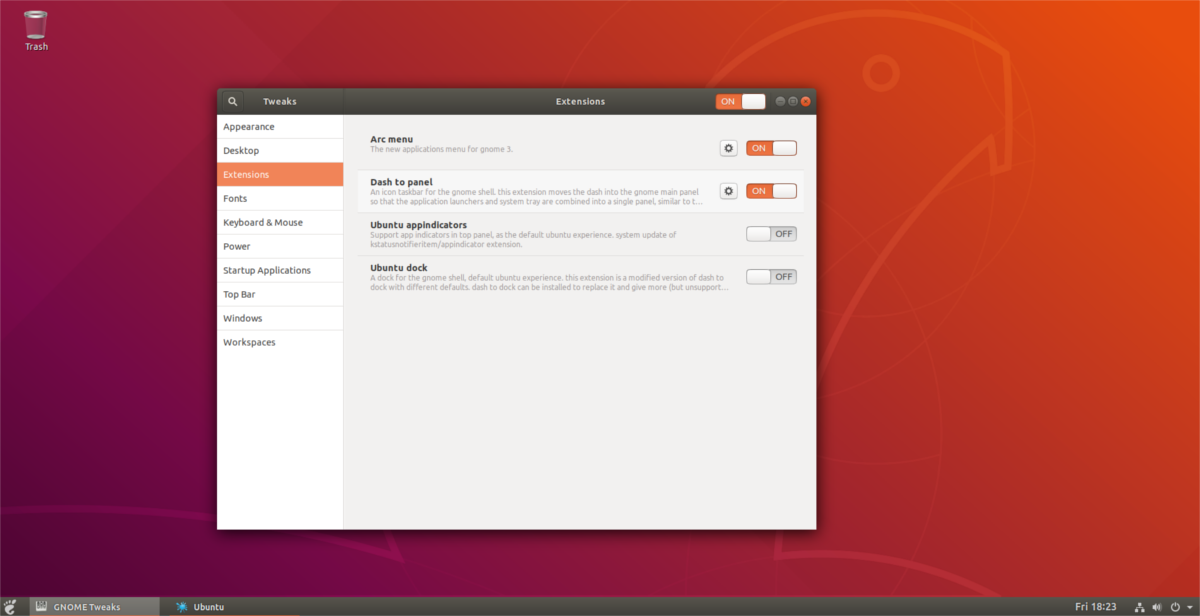
Започните отварањем подешавања. Унутар апликације Твеакс пређите на "Проширења". У области „Проширења“ потражите Арц мени и промените клизач из „ОН“ у „ОФФ“ положај. Ово ће моментално онемогућити мени Арц и уклонити га са панела.
Пронађите Дасх то Панел и промените "ОН" на "ОФФ" да бисте га такође онемогућили. Онемогућавање оба ова проширења вратит ће Гноме Схелл у изглед какав је имао прије модификације.
Да бисте се вратили на измењену радну површину, окрените обоједодаци. Ако желите да у потпуности уклоните проширења, пријеђите на страницу Гноме Ектенсион и кликните на црвени Кс тастер поред Арц Мену-а и Дасх то Панел.













Коментари